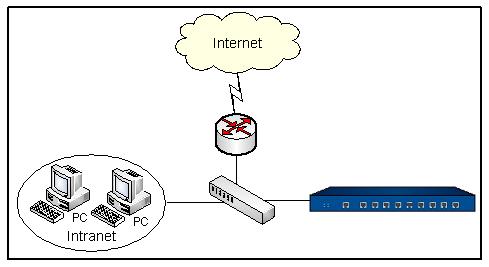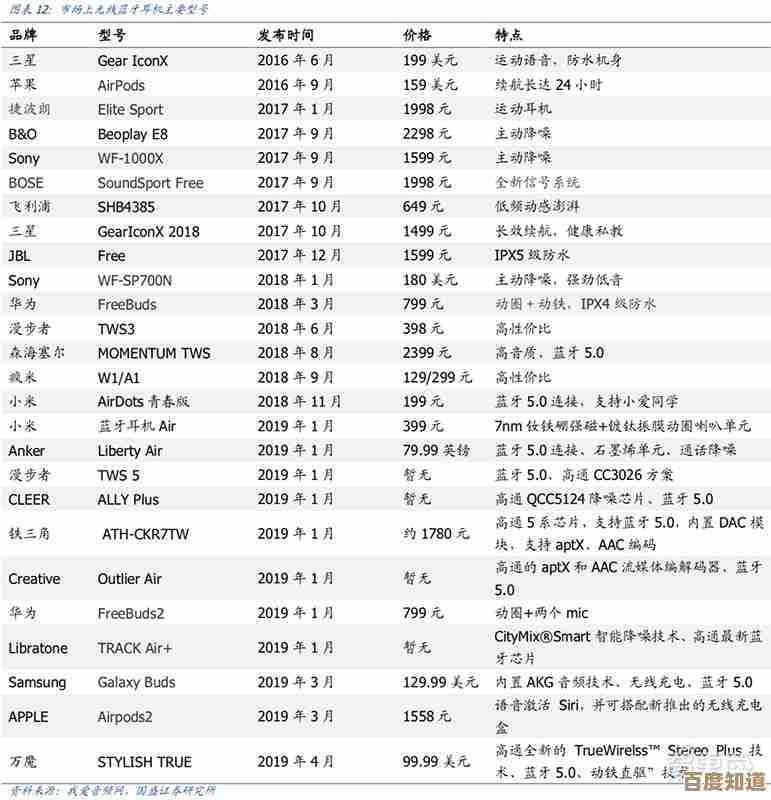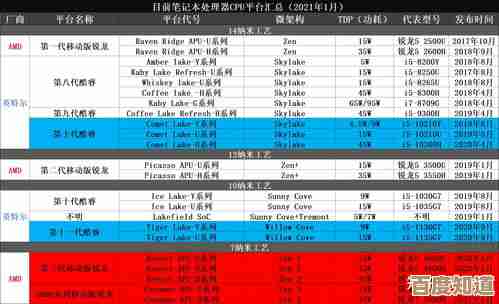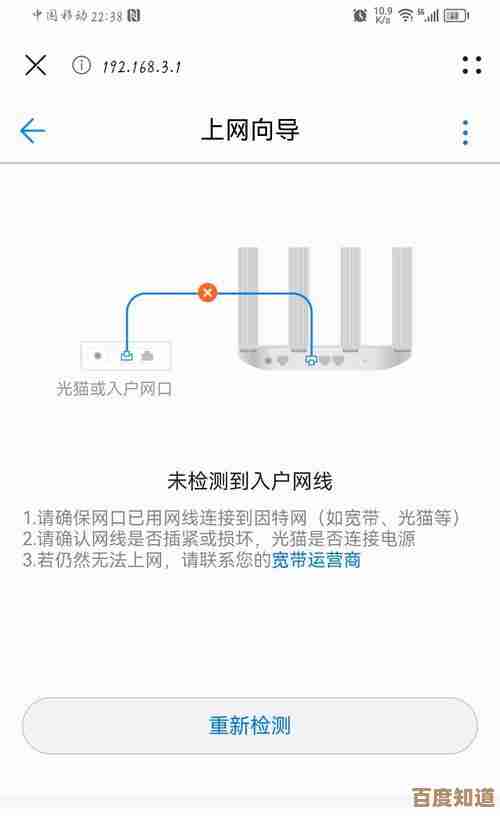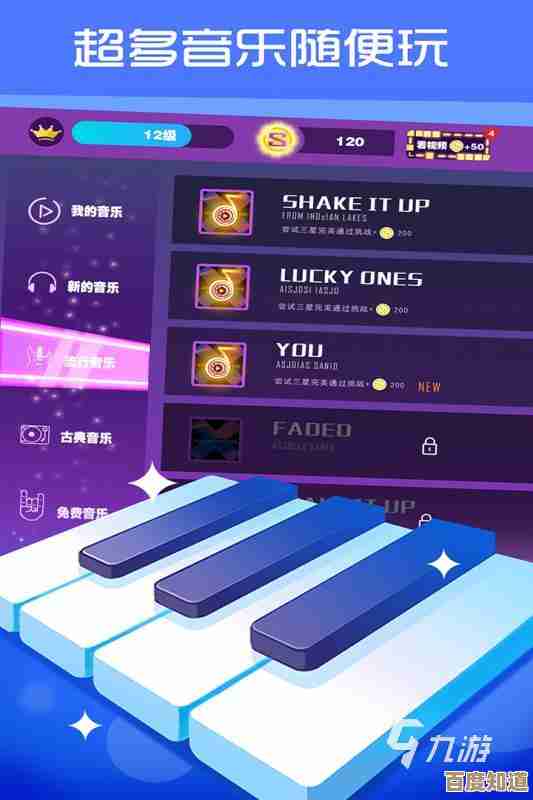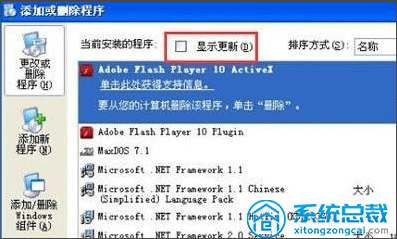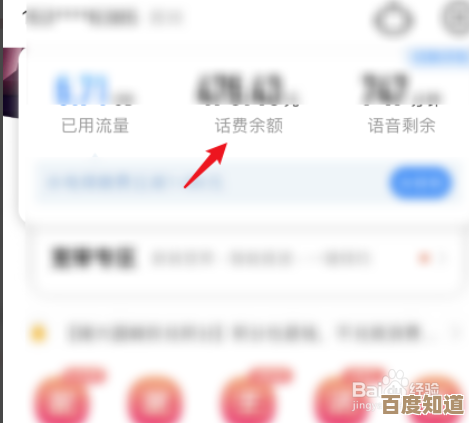如何在苹果手机上实现高效长截屏:操作指南与技巧解析
- 游戏动态
- 2025-10-25 08:26:25
- 4
哎,说到在苹果手机上截长图这事儿,我一开始也头疼过,你肯定懂那种感觉——明明想截个完整的聊天记录或者网页,结果咔咔咔连按好几下,最后还得自己动手拼,麻烦死了对吧?苹果嘛,总有些地方固执得让人想挠墙,它居然没像某些安卓系统那样内置个一键长截屏功能,真是…嗯,有点出乎意料。

不过别急,招儿还是有的,只是得绕个小弯子,最简单的大概就是靠Safari浏览器了,比如你正在看一篇超长的文章,先正常截屏(同时按侧边按钮和音量加键,那个经典动作),然后立刻点一下左下角冒出来的那个小缩略图… 这时候,神奇的事情发生了:界面上方会跳出几个选项,其中一个就是“整页”!对,就它,点进去之后,你能用手指滑动来预览整个网页被拉长的样子,连屏幕外的部分都给你兜住了,最后点完成,选“存储PDF到文件”——哎,这里可能有人会愣一下,为啥是PDF? 苹果就是把长图存成PDF格式了,虽然听起来有点怪,但效果差不多,能完整保存下来,在文件App里随时打开看。
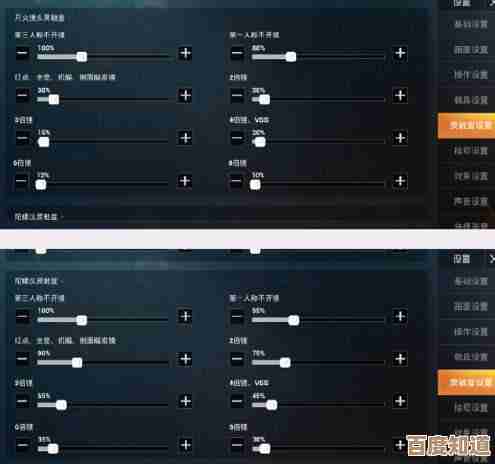
要是你觉得Safari这个限制太多,或者想截的是其他App里的内容(比如微信聊天记录),那… 可能就得借助第三方App了,App Store里搜“长截屏”能蹦出一堆,有的用起来还挺顺手,通常你得先正常截几张有重叠部分的图,然后打开那个App,按提示一步步导入、拼接… 虽然多了一步,但好歹能成事,不过得留神,有些免费App会带广告或者水印,稍微有点烦人。
哦对了,我突然想起个小技巧:有时候在截图编辑界面,如果你用苹果笔(假如你有的话)画条直线,它居然会自动变直… 这跟长截屏没关系,但挺有意思的,对吧?偶尔这种小发现能让操作过程没那么枯燥。
吧,在苹果手机上搞长截屏确实得费点周折,不像按一下那么简单,但习惯了之后,你会发现这种“曲线救国”的方式也有它的逻辑——至少能让你对手机的操作更熟悉点,试试看,说不定你就找着自己最顺手的那套方法了。
本文由飞姣妍于2025-10-25发表在笙亿网络策划,如有疑问,请联系我们。
本文链接:http://waw.haoid.cn/yxdt/43313.html